Pastaba
Prieigai prie šio puslapio reikalingas įgaliojimas. Galite bandyti prisijungti arba pakeisti katalogus.
Prieigai prie šio puslapio reikalingas įgaliojimas. Galite bandyti pakeisti katalogus.
Sandėlio procesų kokybės valdymo funkcija leidžia integruoti prekių pavyzdžių ėmimo valdiklius į sandėlio gavimo procesą naudojant sandėlio valdymo procesus (WMS). Sandėlio darbą galima generuoti automatiškai, norint perkelti atsargas į kokybės kontrolės vietą, remiantis procentine dalimi ar fiksuotu kiekiu arba pagal kiekvieną n-ąjąnumerio lentelę. Atlikus kokybės užsakymą, darbas gali būti automatiškai sugeneruotas, kad būtų galima perkelti atsargas į kitą proceso vietą, atsižvelgiant į kokybės rezultatus.
Sandėlio procesų kokybės valdymo funkcija išplečia pagrindinės kokybės valdymo funkcijos galimybes. Ji suteikia galimybę kurti atsargų, siunčiamų į kokybės kontrolės vietą, kokybės užsakymus, nors kokybės užsakymai ne visada reikalingi. Todėl jis leidžia atlikti lengvą, sandėlio darbu pagrįstą kokybės kontrolės procesą.
Įjungti funkciją „Sandėlio procesų kokybės valdymas“
Norint naudotis šia funkcija, ji turi būti įjungta jūsų sistemoje. Nuo „Supply Chain Management“ 10.0.32 versijos ši funkcija įjungta pagal numatytuosius nustatymus. Administratoriai gali įjungti arba išjungti šią funkciją darbo srityje Funkcijų valdymas ieškodami sandėlio procesų kokybės valdymo funkcijos .
Pagrindiniai privalumai
Sandėlio procesų kokybės valdymo funkcija automatiškai generuoja darbą kaip gavimo proceso dalį, kad atsargų kiekis, reikalingas kokybės kontrolei, būtų perkeltas į kokybės kontrolės vietą. Jei gautas kiekis viršija kiekį, kuris reikalingas kokybės kontrolei (pagal prekių pavyzdžių ėmimo nustatymą), perviršis perkeliamas į gavimo vietą, kuri apibrėžta vietos nurodymo sąrankoje. Patikrinus kokybės užsakymą, darbas automatiškai sugeneruojamas taip, kad kokybės užsakymo kiekis būtų perkeltas į naują gavimo arba grąžinimo vietą, atsižvelgiant į tikrinimo rezultatą ir vietos nurodymo sąranką. Darbo, kuriame yra tik toks kiekis, kurį reikia perkelti į kokybės kontrolę ir iš jos, automatinis generavimas suteikia integruoto proceso patirtį.
Banknotas
Kai įjungta sandėlio procesų kokybės valdymo funkcija, vis tiek galite pasinaudoti neautomatinio proceso pranašumais. Atliekant neautomatinį procesą, atsargų perkėlimas ir perkėlimas pagal šabloną yra naudojami tam, kad sandėlio darbuotojas suaktyvintų sandėlio darbo kūrimą, kad atsargos būtų perkeltos iš kokybės kontrolės vietos į naują vietą. Taip pat galite nustatyti gavimo vietos nurodymą, pagal kurį visos atsargos bus perkeltos iš gavimo vietos į kokybės kontrolės vietą, neatsižvelgiant į prekių pavyzdžių ėmimo nustatymą.
Kokybės valdymas ir funkcija „Sandėlio procesų kokybės valdymas“
Kai įjungta sandėlio procesų kokybės valdymo funkcija, ji pakeičia pagrindinių sandėlio valdymo ir kokybės valdymo objektų sąranką. Tolesnėje iliustracijoje pateikiama objektų, įgalinančių sandėlio procesų kokybės užsakymus, apžvalga. Skliausteliuose esantis tekstas nurodo siūlomus veiksmus, kai kokybės valdymas buvo taikomas prieš įjungiant sandėlio valdymo procesų kokybės valdymo funkciją.
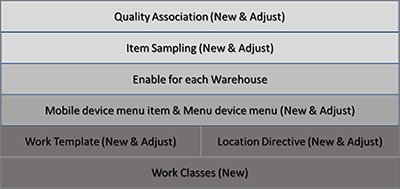
Įgalinimo priemonės: tipai „Kokybės prekių pavyzdžių ėmimas“ ir „Kokybės užsakymo darbo užsakymas“
Sandėlio procesų kokybės valdymo funkcija pristato du darbo užsakymas tipus, kurie įgalina darbo kūrimo procesą:
- Kokybiškų prekių pavyzdžių ėmimas – šis darbo užsakymas tipas naudojamas darbui, kuris perkelia registruotas atsargas į kokybės kontrolę, kurti.
- Kokybės užsakymas – šis darbo užsakymas tipas naudojamas darbui, kuris perkelia atsargas iš kokybės kontrolės į naują vietą, kurti pagal vietos nurodymo sąranką.
Darbų klasės, vietų nurodymai ir darbų šablonai
Tipai Kokybės prekių pavyzdžių ėmimas ir Kokybės užsakymas darbo užsakymas naudojami pagal vietos nurodymus, darbo klases ir darbo šablonus.
Prieš tai, kai sandėlio darbas gali būti automatiškai sugeneruotas, kad atsargos būtų perkeltos į kokybės kontrolę, turite atlikti toliau nurodytus veiksmus, kad nustatytumėte savo sistemą.
Sukurkite atskiras kokybės prekių pavyzdžių ir kokybės užsakymų darbo užsakymas tipų darbo klases . Taip užtikrinsite, kad pagal šiuos du darbo užsakymų tipus būtų galima automatiškai sukurti tinkamas darbo užduotis ir jas vykdyti naudojant sandėlio valdymo mobiliųjų įrenginių programėlę.
Nustatykite kiekvieno darbo užsakymo tipo darbo šabloną.
- Nustatykite darbo šabloną, kuris naudoja kokybės prekių pavyzdžių darbo užsakymas tipą, kad užregistruotas atsargas automatiškai perkeltų į kokybės kontrolės vietą.
- Nustatykite darbo šabloną, kuris naudoja kokybės užsakymo tipą darbo užsakymas atsargų perkėlimui iš kokybės kontrolės vietos baigus kokybės kontrolę.
Kiekvienam darbo užsakymo tipui nustatykite vietų nurodymus, taikančius tinkamas kokybės kontrolės vietas, į kurias turi būti perkeltos atsargos. Atlikus kokybės kontrolę, kokybės užsakymo darbo užsakymas tipo vietos nurodymu užtikrinama, kad bus pasirinkta nauja paskirties vieta, kad atsargas būtų galima perkelti iš kokybės kontrolės vietos.
Nustatykite atitinkamus mobiliojo įrenginio meniu elementus, kurie palaikys gautų atsargų perkėlimą į kokybės kontrolės vietą, o atsargų, kurios pereina kokybės kontrolę arba jos nepereina, perkėlimą iš kokybės kontrolės vietos į naują vietą.
Nuoseklų pavyzdį, kuriame parodyta, kaip atlikti šį nustatymą, rasite pavyzdiniame scenarijuje šio straipsnio pabaigoje.
Sandėlio įgalinimas kokybės valdymui
Kad sandėlio procesų kokybės valdymo funkciją būtų galima taikyti konkrečiam sandėliui, turite atlikti šiuos veiksmus, kad ši funkcija būtų prieinama tam sandėliui.
- Eikite į Sandėlio valdymas > Sąranka > Sandėlis > Sandėliai.
- Pasirinkite sandėlį, kad būtų galima įgalinti kokybės valdymą.
- "FastTab" skirtuke Sandėlis parinktį Įjungti sandėlio procesų kokybės užsakymą nustatykite kaip Taip. (Atkreipkite dėmesį, kad šią parinktį galima nustatyti kaip Taip tik sandėliams, kuriuose naudojami sandėlio valdymo procesai (WMS).)
Kai parinktis Įjungti sandėlio procesų kokybės užsakymą nustatyta kaip Taip, kokybės susiejimo sąranka kontroliuoja, ar sandėlio procesų kokybės valdymo funkcija iš tikrųjų taikoma pasirinktam sandėliui. Galite bet kada pakeisti parinkties nustatymą į Ne . Tokiu atveju funkcija nebebus taikoma sandėliui, neatsižvelgiant į kokybės susiejimo nustatymą.
Kokybės kontrolė
Sandėlio procesų kokybės valdymo funkcija valdo kelis pagrindinius kokybės susiejimo ir prekių pavyzdžių ėmimo parametrus.
Kokybės susiejimai
Kiekvienas kokybės susiejimo įrašas apibrėžia bandymų rinkinį, priimtiną kokybės lygį (AQL) ir pavyzdžių ėmimo planą, taikomą generuojamiems kokybės užsakymams. Norėdami nustatyti kokybės susiejimo įrašą, atlikite toliau nurodytus veiksmus.
Eikite į Atsargų valdymas > Sąranka Kokybės > kontrolė Kokybės susiejimai >.
Kurkite arba pasirinkite prekės ar grupės, su kuria dirbate, arba visų prekių kokybės susiejimo įrašą.
"FastTab" Sąlygos lauke Taikomas sandėlio tipas nustatykite vieną iš šių reikšmių:
- Tik sandėlio procesų kokybės valdymas – suaktyvinkite sandėlio procesų kokybės valdymo funkciją. Šią reikšmę galite pasirinkti tik tada, jei nuorodos tipas yra Pirkimas arba Gamyba.
- Viskas – išjungti sandėlio procesų kokybės valdymo funkciją. Pasirinkite šią reikšmę visiems nuorodų tipams, išskyrus Pirkimas ir Gamyba.
Banknotas
Sandėlio procesų kokybės valdymo funkcija įsigalioja tik tada, jei šaltinio dokumento eilutėje esanti prekė naudoja sandėlio valdymo procesus (WMS) ir jei šaltinio dokumento eilutėje sandėlio eilutėje parinktis Įjungti sandėlio procesų kokybės užsakymą nustatyta į Taip .
Kiekviena prekė yra užregistruota (arba paskelbta kaip baigta), todėl sistema nustato, kurie kokybės susiejimai jai taikomi.
Kai įjungta sandėlio procesų kokybės valdymo funkcija, taikomas sandėlio tipas logiškai įterpiamas į ketvirtąją kokybės susiejimo ieškos hierarchijos ieškos grupę. Tolesnėje lentelėje pateikiama loginis ieškos hierarchijos vaizdas.
| Ieškos grupė | aprašymas |
|---|---|
| 1 grupė | Patikrinkite, ar kiekvienos kokybės asociacijos nuorodos tipo, įvykio tipo ir vykdymo atitikmenų vertes pagal prekę. Jei yra atitikmuo su šaltinio dokumento eilute, perkelkite į 2 grupę. |
| 2 grupė | Patikrinkite kiekvieno kokybės susiejimo prekės kodo reikšmę (lentelė, grupė arba visi) pagal prekę. Lentelė yra konkretesnė nei Grupė, o Grupė yra konkretesnė nei Visi. Jei yra lentelės (konkretaus elemento) atitikmuo, pereikite prie 3 grupės. Jei lentelės atitikmens nėra, ieškokite atitikmens dalyjeGrupė . Jei nėra atitikmens grupei, taikoma viskas . Jei atitiktis yra, perkelkite į 3 grupę. |
| 3 grupė | Patikrinkite kiekvienos kokybės asociacijos sąskaitos kodo ir išteklių kodo reikšmes pagal prekę. Taikoma logika panaši į logiką, taikomą prekės kodo reikšmei. |
| 4 grupė | Patikrinkite kiekvieno kokybės susiejimo reikšmę Taikoma sandėlio tipo reikšmė (Tik sandėlio procesų kokybės valdymas arba Visi) pagal prekę. Jei šaltinio dokumente parinktis Įgalinti sandėlio procesų kokybės užsakymą nustatyta į Taip, o šaltinio dokumento eilutėje esanti prekė nustatyta kaip Naudoti sandėlio valdymo procesus, lygiagrečiai bus taikomi ir susiejimai, kuriuose yra tik sandėlio procesų kokybės valdymo atitikmuo , ir asociacijos, kuriose yra atitikmuo visiems , jei egzistuoja abu. Jei šaltinio dokumente parinktis Įjungti sandėlio procesų kokybės užsakymą nustatyta į Ne , o šaltinio dokumento eilutėje esanti prekė nustatyta kaip Naudoti sandėlio valdymo procesus, bus taikomas tik kokybės valdymas. |
Pavyzdžiui, apibrėžėte sandėlį, kuriame parinktis Įjungti sandėlio procesų kokybės užsakymą nustatyta į Taip, ir turite du kokybės susiejimus, apibrėžtus pirkimo nuorodos tipui : vieną visoms prekėms ir vieną įvykio tipui Registracija . Vienintelis skirtumas tarp dviejų kokybės susiejimų yra taikoma sandėlio tipo reikšmė: vienai kokybės asociacijai ji nustatyta kaip Visi , o sandėlio procesams – tik kitam. Šiuo atveju abu kokybės susiejimai yra vienodai apibrėžti ir bus taikomi abu.
Bandymų grupės lauko reikšmė kokybės asociacijoms taip pat yra veiksnys. Šis laukas apibrėžia bandymo procedūrą, kuri turi būti taikoma. Jei bandymų grupės reikšmė yra tokia pati abiejuose susiejimuose, bus sukurtas tik vienas kokybės užsakymas, skirtas kokybės susiejimui, kurio sandėlio tipo reikšmė yra Tik sandėlio procesų kokybės valdymas. Jei abiejų susiejimų bandymų grupės reikšmė nėra tokia pati, bus sukurti du kokybės užsakymai. Pirmasis kokybės užsakymas bus sukurtas kokybės susiejimui, kurio reikšmė Taikomas sandėlio tipas yra Tik sandėlio procesų kokybės valdymas. Bus sukurtas antrasis kokybės užsakymas, skirtas kokybės susiejimui, kurio reikšmė Taikomas sandėlio tipas yra Visi.
Banknotas
Tik sandėlio procesų kokybės valdymo reikšmė laikoma konkretesne nei Visi , kai 1 ir 2 grupių kokybės susiejimų kriterijai yra vienodi ir kai bandymo grupė yra ta pati. Du kokybės užsakymai bus sukruti tik tada, kai bandymų grupės skirsis.
Nuorodų tipai
Kai nuorodos tipo reikšmė yra Pirkimas, otaikoma sandėlio tipo reikšmė yra Tik sandėlio procesų kokybės valdymas, "FastTab" Proceso lauko Įvykio tipas reikšmė turi būti nustatyta kaip Registracija. Registracija yra vienintelis palaikomas pirkimo ir gaunamos siuntos užsakymų nuorodų tipų įvykio tipas , kai naudojate sandėlio procesų kokybės valdymo funkciją.
Kokybės apdorojimo strategija
Sandėlio procesų kokybės valdymo funkcija leidžia kurti darbą remiantis tik prekių atranka. Todėl ji sudaro galimybę lengvam procesui. Sukurto darbo atsargos priklauso nuo prekių pavyzdžių ėmimo, kuris yra susietas su kokybės susiejimu. Kai naudojamas lengvas procesas, darbuotojui pateikus kiekį į kokybės kontrolės vietą, kokybės padalinys gali neautomatiniu būdu sukurti kokybės užsakymą, jei jis yra reikalingas.
"FastTab " kokybės užsakymo proceso laukas Kokybės apdorojimo strategija kontroliuoja, ar kokybės užsakymas taip pat sukuriamas, kai sukuriamas darbas prekės perkėlimui į kokybės kontrolės vietą. Šį lauką galima nustatyti kaip Kurti kokybės užsakymą arba Kurti tik darbą. Numatytoji reikšmė yra Kurti kokybės užsakymą.
Banknotas
Neatsižvelgiant į tai, ar kokybės užsakymus kuriate neautomatiniu ar automatiniu būdu, sistema automatiškai sugeneruoja darbą, kad kokybės užsakymą pažymėjus kaip patvirtintą, prekės būtų perkeltos iš kokybės kontrolės vietos.
Kokybės užsakymo darbo kūrimas nesusijęs su kokybės susiejimo nustatymu. Jei yra darbo šablonas, kurio darbo užsakymas tipo reikšmė yra Kokybės užsakymas, ir jei tas darbo šablonas atitinka užklausos kriterijus, kokybės užsakymo tikrinimas suaktyvins kokybės užsakymo darbo kūrimą.
Nurodytas prekių pavyzdžių ėmimas
Kiekvienas kokybės susiejimas turi nurodyti prekių pavyzdžių ėmimą. Prekių pavyzdžių ėmimas apibrėžia kiekį, kuris bus išsiųstas kokybės kontrolei. Jį galima nustatyti taip, kad jis būtų taikomas tik kokybės susiejimams, kai taikoma sandėlio tipo reikšmė yra Tik sandėlio procesų kokybės valdymas. Jei prekės pavyzdžių ėmimo aprėpties reikšmė yra Krovinys arba Siunta , arbakiekio specifikacijos reikšmė yra Visa licencijos lentelė, prekių pavyzdžių ėmimą gali nurodyti tik kokybės asociacijos, kai taikoma sandėlio tipo reikšmė yra Tik sandėlio procesų kokybės valdymas.
Jei apibrėžiate prekių pavyzdžių ėmimą, kuriame naudojamas tik sandėlio procesų kokybės valdymas, taikomas tik sandėlio tipas, gausite klaidos pranešimą, jei bandysite jį nurodyti iš kokybės asociacijos, kuri nenaudoja sandėlio procesų kokybės valdymo funkcijos.
Banknotas
Prekių pavyzdžių ėmimas, kuriame naudojamas visiškas blokavimas, nepalaikomas kokybės asociacijose, kai laukas Atitinkamas sandėlio tipas nustatytas kaip Kokybės valdymas tik sandėlio procesams.
Prekės pavyzdžio ėmimas
Prekių pavyzdžių ėmimas kontroliuoja, kaip dažnai prekės siunčiamos kokybės kontrolei. Sandėlio procesų kokybės valdymo funkcija pristato prekių pavyzdžių ėmimo aprėpties sąvoką. Sistema naudoja prekių pavyzdžių ėmimo aprėptį, kai vertina, ar reikia sukurti kokybės užsakymus ir (arba) kokybės prekių pavyzdžių ėmimo darbą bei kokybės užsakymo darbą, ir kaip tai padaryti.
Norėdami nustatyti prekių atranką, eikite į Atsargų valdymo > sąranka Kokybės > kontrolės > prekių pavyzdžių ėmimas ir lauke Mėginių ėmimo aprėptis nustatykite vieną iš šių reikšmių:
- Užsakymas – šaltinio dokumento eilutė bus pagrindas įvertinti, ar ir kaip sukuriami kokybės užsakymai ir (arba) kokybės prekių pavyzdžių ėmimo darbas ir kokybės užsakymų darbas. Ši reikšmė yra numatytoji reikšmė, o ją pasirinkus sistema veikia taip pat, kaip ir tada, kai neįjungta sandėlio procesų kokybės valdymo funkcija.
- Apkrova - Apkrovos bus naudojamos kaip pagrindas vertinant, ar ir kaip sukuriamas kokybės užsakymas ir (arba) darbas. Ši reikšmė galima tik tada, kai įjungta sandėlio procesų kokybės valdymo funkcija.
- Siuntimas – siuntos bus naudojamos kaip pagrindas vertinant, ar ir kaip sukuriamas kokybės užsakymas ir (arba) darbas. Ši reikšmė galima tik tada, kai įjungta sandėlio procesų kokybės valdymo funkcija.
Banknotas
Kai laukas Mėginių ėmimo aprėptis nustatytas kaip Krovinys arba Siunta, bus naudojamas krovinio objektas ir siuntos objektai, jei jie yra. Jei jų nėra, bus naudojamas užsakymo objektas.
Sandėlio procesų kokybės valdymo funkcija taip pat pristato lauko Kiekio specifikacija numerio lentelės reikšmę . Ši reikšmė palaiko kokybės užsakymo darbo ir kokybės prekių pavyzdžių ėmimo darbo kūrimą pagal numerių lenteles. Pasirinkus šią reikšmę, atliekami toliau nurodyti pakeitimai.
- Tampa pasiekiama parinktis Lūžių skaičius pagal prekę ir laukas Per n-ąją numerio lentelę "FastTab" Apdorojimas .
- "FastTab " Mėginių ėmimo kiekio laukas Reikšmė tampa nepasiekiamas.
- Parinktys Pagal atnaujintą kiekį, Vietą ir Numerio lentelę nustatytos kaip Taip, o parametrų keisti negalima.
Parinktimi Lūžių skaičius pagal prekę valdoma, ar numerio lentelės skaičius vertinamas pagal prekę, ar pagal visas imčių paėmimo aprėpties prekes. Produkto variantai yra laikomi ta pačia preke. Ši parinktis taip pat kontroliuoja, ar kiekvienos prekės numerio lentelių skaičius nustatomas iš naujo.
N-osios numerio lentelės lauko reikšmė kontroliuoja, kaip dažnai kuriami kokybės užsakymai, atsižvelgiant į užregistruotų prekių skaičių. Pavyzdžiui, 3 reikšmė nusiųs kiekvieną trečią elementą kokybės kontrolei, pradedant nuo pirmojo elemento. Reikšmė turi būti didesnė už 0 (nulį).
Darbuotojai priima prekes naudodamiesi sandėlio valdymo mobiliųjų įrenginių programėle, o sistema patikrina, ar kokybės susiejimas yra nustatytas kiekvienai gaunamai prekei. Jei nustatytas kokybės susiejimas, sistema naudoja tam kokybės asociacijai sukonfigūruotą prekių pavyzdžių ėmimo įrašą, kad nustatytų, kaip bus kuriami kokybės užsakymai, kokybiškų prekių pavyzdžių ėmimo darbas ir užsakymo darbas.
Banknotas
Kai gavimo registracija atliekama žiniatinklio kliente (naudojant mažą registracijos puslapį arba prekės gavimo žurnalą), nebus sukurtas joks kokybiškos prekės pavyzdžių ėmimo darbas ar užsakymo darbas, neatsižvelgiant į sąranką. Vietoj to, prekėms, kurios atitinka kokybės susiejimą, bus naudojamas nurodytas prekių pavyzdžių ėmimas, kad būtų kontroliuojamas tik kokybės užsakymų kūrimas.
Automatinio kokybės užsakymų generavimo pavyzdžiai
Toliau pateiktuose pavyzdžiuose parodyta, kaip kokybės susiejimo sąranka ir susietas prekių pavyzdžių ėmimas veikia kokybės užsakymų generavimą, kai laukas Taikomas sandėlio tipas nustatytas kaip Kokybės valdymas tik sandėlio procesams.
Kai specifikacijos reikšmė Kiekis yra Visa numerio lentelė, n-osios numerio lentelės laukas kontroliuoja, kurioms numerio lentelėms sukuriamas kokybės prekių pavyzdžių ėmimo darbas. Pirmoji numerio lentelė visada patenka į kokybės kontrolę, o tada šio lauko reikšmė nurodo, kad kiekvienas nth numerio ženklas po to numerio ženklo taip pat turėtų eiti.
Toliau pateiktų pavyzdžių nuorodos tipo reikšmė yra Pirkimas, o įvykio tipo reikšmė yra Registracija.
| Pavyzdžių ėmimo aprėptis | Kiekio specifikacija | Pagal atnaujintą kiekį | Pagal saugojimo dimensiją | Pertraukti skaičių pagal prekę | N-ajai numerio lentelei | Rezultatas |
|---|---|---|---|---|---|---|
| Užsakymas | Visa numerio lentelė | Taip (užrakinta / neredaguojama) | Vieta: Taip Numerio lentelė: Taip (užrakinta / neredaguojama) |
Ne | 3 | Užsakymo eilutės kiekis: 100 EA
|
| Užsakymas | Fiksuotas kiekis = 1 | Taip | Vieta: Taip Numerio lentelė: Taip |
Ne | Netaikoma | Užsakymo eilutės kiekis: 100
|
| Užsakymas | Procentai = 10 | Ne | Vieta: Ne Numerio lentelė: Ne |
Ne | Netaikoma | Užsakymo eilutės kiekis: 100 EA
|
| Apkrova | Procentai = 5 | Taip (užrakinta / neredaguojama) | Vieta: Ne Numerio lentelė: Ne |
Ne | Netaikoma | Užsakymo eilutės kiekis: 500 EA Du kroviniai: pirmoji apkrova 200 EA, antroji apkrova 300 EA
|
| Tvarka | Procentai = 10 | Taip | Vieta: Taip Numerio lentelė: Taip |
Ne | Netaikoma | Užsakymo eilutės kiekis: 100
|
| Apkrova | Visa numerio lentelė | Taip (užrakinta / neredaguojama) | Vieta: Taip Numerio lentelė: Taip (užrakinta / neredaguojama) |
Ne | 3 | Du punktai:
Vienas krovinys, dvi krovinio valdymo linijos su kiekviena užsakymo eilute
|
| Krovinys | Visa numerio lentelė | Taip (užrakinta / neredaguojama) | Vieta: Taip Numerio lentelė: Taip (užrakinta / neredaguojama) |
Taip | 3 | Du punktai:
Vienas krovinys, dvi krovinio valdymo linijos su kiekviena užsakymo eilute
|
| Apkrova | Procentai = 10 | Taip (užrakinta / neredaguojama) | Vieta: Ne Numerio lentelė: Ne |
Ne | Netaikoma | Užsakymo eilutės kiekis: 100 EA Nesukuriamos jokios apkrovos. Taikoma užsakymo apimtis.
|
Kai darbuotojas patikrina vieną iš ankstesnėje lentelėje pateiktų kokybės užsakymų, sistema automatiškai sugeneruoja kokybės užsakymo darbą, kad perkeltų atsargas iš kokybės kontrolės vietos į vietą, apibrėžtą kokybės užsakymo darbo užsakymas tipo vietos nurodyme . Šiam tikslui galite nustatyti bet kurią vietą, pvz., grąžinimo arba saugojimo vietą, atsižvelgdami į kokybės užsakymo bandymo rezultatą. Šios sąrankos pavyzdį rasite scenarijaus pavyzdyje šio straipsnio pabaigoje.
Galite iš naujo atidaryti jau patvirtintą kokybės užsakymą, jei kokybės užsakymo darbo, susijusio su atsargų perkėlimu iš kokybės kontrolės vietos, darbo būsenanėra Uždaryta arba Vykdoma.
Proceso įžvalgos, kai kartu veikia keli kokybės susiejimai
Toje pačioje šaltinio dokumento eilutėje galima apibrėžti ir taikyti daugiau nei vieną kokybės susiejimą, o lauką Taikomas sandėlio tipas sandėlio procesams galima nustatyti kaip Kokybės valdymas tik kai kuriems iš šių kokybės susiejimų ir visiems kitiems.
Šiame pavyzdyje nuorodos tipo reikšmė yra Pirkimas.
Pirmasis kokybės susiejimas nustatomas taip:
- Taikomas sandėlio tipas:Kokybės valdymas tik sandėlio procesams
- Prekės kodas:A0001
- Sąskaitos kodas:Visi
- Bandymo grupė:Gaubtas
- Elementų mėginių ėmimas:5 vnt
Antrasis kokybės susiejimas nustatomas taip:
- Taikomas sandėlio tipas:Visi
- Prekės kodas:Visi
- Sąskaitos kodas:Visi
- Bandymo grupė:Gaubtas
- Elementų atranka:1 vnt
Trečiasis kokybės susiejimas nustatomas taip:
- Taikomas sandėlio tipas:Kokybės valdymas tik sandėlio procesams
- Prekės kodas:Visi
- Sąskaitos kodas:104
- Bandymo grupė:Varža
- Prekės pavyzdžių ėmimas:Kas antra numerio lentelė (Šis parametras reiškia, kad gauta pirmoji, trečioji, penktoji ir t. t. numerio lentelės sukurs kokybės užsakymą.)
Ketvirtasis kokybės susiejimas nustatomas taip:
- Taikomas sandėlio tipas:Visi
- Prekės kodas:Visi
- Sąskaitos kodas:Visi
- Bandymo grupė:Varža
- Elementų mėginių ėmimas:5 vnt
Penktasis kokybės susiejimas nustatomas taip:
- Taikomas sandėlio tipas:Visi
- Prekės kodas:Visi
- Sąskaitos kodas:Visi
- Bandymo grupė: kūgis
- Prekių atranka:10%
Dabar 104 tiekėjui sukurtas A0001 prekės pirkimo užsakymas kiekiui „10“. Tada pirkimo užsakymo eilutė, kurios kiekis yra 10, yra užregistruojama kaip gauta vienoje numerio lentelėje naudojant sandėlio valdymo mobiliųjų įrenginių programėlę. Toliau parodytas rezultatas.
- Yra vienas kokybės užsakymas iš pirmosios "Enclosure " bandymų grupės kokybės asociacijos. Kiekis yra 5. Iš antrosios kokybės asociacijos kokybės užsakymo nėra, nes pirmosios kokybės asociacijos kriterijai yra konkretesni, palyginti su gaubto bandymo grupe.
- Yra vienas kokybės užsakymas trečiajai impedanso bandymo grupės kokybės asociacijai . Kiekis yra 10. Iš ketvirtosios kokybės asociacijos nėra kokybės užsakymo, nes pirmosios kokybės asociacijos kriterijai yra konkretesni, palyginti su impedanso bandymo grupe.
- Yra vienas kokybės užsakymas penktajai kokybės asociacijai "Cone" bandymų grupei. Kiekis yra 1.
Kuriant vieną kokybės užsakymą kiekvienam iš trijų kokybės susiejimų, taip pat sukuriamas kokybės prekių pavyzdžių ėmimo darbas. Užregistruotas kiekis yra tik 10. Tačiau dėl prekių pavyzdžių ėmimo nustatymo kokybės užsakymo kiekių, sukurtų tik sandėlio procesų kokybės valdymui, suma yra 16, o tai viršija 10 fizinį registruotą kiekį. Todėl darbas nebus sukurtas visiems kokybės užsakymo kiekiams (16), nes tik 10 galima faktiškai perkelti į kokybės kontrolės vietą. Prioritetas, naudojamas kuriant kokybės prekių pavyzdžių ėmimo darbą, yra toks pat, kaip kuriant kokybės užsakymą.
- Pirmasis kokybės užsakymas (kiekis = 5): Kokybės prekių pavyzdžių ėmimo darbas sukuriamas 5. Kiekis 5 (10 – 5) dabar lieka tolesniam kokybės prekių pavyzdžių ėmimo darbo kūrimui.
- Antrasis kokybės užsakymas (kiekis = 10): Kokybės prekių pavyzdžių ėmimo darbas sukuriamas 5. Kiekis 0 (nulis) dabar lieka tolesniam kokybės prekių pavyzdžių ėmimo darbo kūrimui.
- Trečias kokybės užsakymas (kiekis = 1): kokybiškų prekių pavyzdžių ėmimo darbas nesukuriamas.
Kuriant kokybės užsakymus, sukuriamas kiekio 10 atsargų blokavimas. Šis atsargų blokavimas nurodomas pagal kiekvieną iš trijų kokybės užsakymų. Kokybės užsakymo kiekių suma yra 16.
Kai kokybės užsakymai patikrinami, sistema bando sukurti kokybės užsakymo darbą kiekvienam patikrintam kokybės užsakymui. Kokybės užsakymo kiekių suma viršija faktiškai užblokuotą ir darbo kūrimui prieinamą kiekį, todėl kokybės užsakymo darbo negalima sukurti visiems kokybės užsakymo kiekiams, kaip parodyta čia. (Šiuo pavyzdžiu tęsiamas ankstesnis pavyzdys.)
Patikrinkite antrą sukurtą kokybės užsakymą (kiekis = 10). Kokybės užsakymo darbas sukuriamas 4 kiekiui.
Kokybės užsakymo darbo kūrimą suaktyvina atsargų blokavimo kiekio pasikeitimas. Kokybės užsakymo kiekių suma buvo 16, todėl patikrinus kiekį 10, likę kokybės užsakymo kiekiai bus patikrinti kaip lygūs 6. Atsargų blokavimo kiekis sumažinamas nuo 10 iki 6. Sumažintas kiekis 4 yra priskiriamas kokybės užsakymo darbo kūrimui.
Patikrinkite pirmąjį sukurtą kokybės užsakymą (kiekis = 5). Kokybės užsakymo darbas sukuriamas 5 kiekiui.
Kokybės užsakymo darbo kūrimą suaktyvina atsargų blokavimo kiekio pasikeitimas. Kokybės užsakymo kiekių suma buvo 6, todėl patikrinus kiekį 5, likę kokybės užsakymo kiekiai bus patikrinti kaip lygūs 1. Atsargų blokavimo kiekis sumažinamas nuo 6 iki 1. Sumažintas kiekis 5 yra priskiriamas kokybės užsakymo darbo kūrimui.
Patikrinkite trečią sukurtą kokybės užsakymą (kiekis = 1). Kokybės užsakymo darbas sukuriamas 1 kiekiui.
Kokybės užsakymo darbo kūrimą suaktyvina atsargų blokavimo kiekio pasikeitimas. Kokybės užsakymo kiekių suma buvo 1, todėl patikrinus kiekį 1, likę kokybės užsakymo kiekiai bus patikrinti kaip lygūs 0 (nuliui). Atsargų blokavimas pašalinamas (t. y., atsargų blokavimo kiekis sumažinamas nuo 1 iki 0). Sumažintas kiekis 1 yra priskiriamas kokybės užsakymo darbo kūrimui.
Banknotas
Kokybės užsakymo darbo kūrimas priklauso nuo atsargų blokavimo kiekio, nurodomo pagal vieną arba kelis kokybės užsakymus. Jei kokybės užsakymo kiekių suma viršija nurodytą atsargų blokavimo kiekį, užsakymas, kuriame patvirtinami kokybės užsakymai, lemia kokybės užsakymo darbo kūrimą.
Kokybės prekių pavyzdžių ėmimo darbo atšaukimas
Galite atšaukti darbą, sukurtą kokybės prekių pavyzdžių ėmimui. Norėdami kontroliuoti, kas atsitinka atšaukus darbą, atlikite toliau nurodytus veiksmus.
Eikite į Sandėlio valdymas > Sąranka > Sandėlio valdymo parametrai.
Skirtuko Bendra "FastTab " Darbas nustatykite parinktį Išregistruoti kvitą atšaukiant darbą į vieną iš šių reikšmių:
- Taip – kai kokybiškų prekių pavyzdžių ėmimo darbas atšaukiamas, susietas kokybės užsakymas panaikinamas, o atsargos išregistruojamos.
- Ne – kai kokybiškų prekių pavyzdžių ėmimo darbas atšaukiamas, susietas kokybės užsakymas nepanaikinamas ir atsargos neregistruojamos.
Prekių skirstymas
Jūs galite turėti kokybės susiejimo nustatymą, kuris sukuria prekių pavyzdžių ėmimo darbą. Tačiau, kai lygiagrečiai su kokybės susiejimu, kuris sukuria kokybės prekių pavyzdžių ėmimo darbą, vyksta prekių skirstymas, jei kiekio pakanka tik prekių skirstymui, sukuriamas tik prekių pavyzdžių ėmimo darbas. Tais atvejais, kai parinktis Įjungti sandėlio procesų kokybės užsakymą nustatyta į Taip gaunančiam sandėliui, o laukas Taikomas sandėlio tipas nustatytas kaip Kokybės valdymas sandėlio procesams tik kokybės susiejimui, kokybiškų prekių pavyzdžių ėmimo darbo kūrimui teikiama pirmenybė prieš kryžminio doko darbo kūrimą. Jei kiekis viršija prekių skirstymo reikalavimus, sistema vis tiek kuria tik prekių pavyzdžių ėmimo darbą.
Ardomieji bandymai
Galite apibrėžti bandymų grupę, kuri atlieka ardomąjį bandymą. Atliekant ardomąjį bandymą, daroma prielaida, kad, neatsižvelgiant į bandymo rezultatą, bandomos prekės kiekis bus sunaikintas kaip bandymo dalis. Tai, kaip sandėlio procesų kokybės valdymo funkcija palaiko ardomąjį tikrinimą, yra panašu į tai, kaip kokybės valdymas ją palaiko, kai funkcija neįjungta. Prieš tikrinant kokybės užsakymą, kokybės valdiklis turi nurodyti sunaikinto kiekio paėmimo vietą. Išrinkimą kokybės užsakymo puslapyje galite užregistruoti veiksmų srityje pasirinkdami Atsargų > paėmimas . Užregistravus kokybės užsakymo kiekio paėmimą, galima atlikti tikrinimą.
Pavyzdinis scenarijus
Scenarijaus paruošimas
Norėdami dirbti pagal šį scenarijų, turite parengti savo sistemą toliau aprašytu būdu.
Įsitikinkite, kad sistemoje įdiegti demonstraciniai duomenys, ir pasirinkite juridinį subjektą USMF .
Įjunkite funkciją Sandėlio procesų kokybės valdymas srityje Funkcijų valdymas (nuo „Supply Chain Management“ 10.0.32 versijos ši funkcija yra privaloma ir jos išjungti negalima).
Sukonfigūruokite sandėlį 51, kad būtų galima naudoti sandėlio procesų kokybės valdymo funkciją, atlikdami šiuos veiksmus:
- Eikite į Sandėlio valdymas > Sąranka > Sandėlis > Sandėliai.
- Pasirinkite 51 sandėlį.
- "FastTab" skirtuke Sandėlis parinktį Įjungti sandėlio procesų kokybės užsakymą nustatykite kaip Taip.
Perkėlimo į kokybės kontrolę nustatymas – perkėlimas į kokybės kontrolės vietą
Dabar turite parengti pagrindinę sąranką, kuri įgalins jūsų sistemą palaikyti sandėlio procesų kokybės valdymo funkciją, skirtą 51 sandėliui. (Demonstraciniai duomenys apibrėžia kokybės valdymo vietą, pavadintą KVS. Ši vieta šiame scenarijuje nurodoma kelis kartus.) Parengsite šiuos elementus, kaip aprašyta šio skyriaus poskyriuose:
- Darbo klasė
- Darbo šablonas
- Vietos nurodymas
- Prekės pavyzdžio ėmimas
- Kokybės susiejimas
- Mobiliojo įrenginio meniu elementai
Perkėlimo į kokybės kontrolę darbo klasė
Eikite į Sandėlio valdymas > Nustatymas > Darbas > Darbo klasės.
Sukurkite darbo klasę ir nustatykite šias reikšmes:
- Darbo klasės ID:QualityIn
- Aprašas:Kokybiškų prekių pavyzdžių ėmimas
- darbo užsakymas tipas:Kokybės prekių pavyzdžių ėmimas
Darbo šablonas
Eikite į Sandėlio valdymas > Sąranka > Darbas > Darbo šablonai.
Lauką darbo užsakymas tipas nustatykite kaip Kokybės prekių pavyzdžių ėmimas.
Sukurkite darbo šabloną ir nustatykite šias reikšmes:
- Darbo šablonas:51 Kokybė
- Darbo šablono aprašymas:51 Kokybė
Įtraukite į darbo šabloną eilutę ir nustatykite šias reikšmes:
- Darbo tipas:Pasirinkti
- Darbo klasės ID:QualityIn
Įtraukite į darbo šabloną antrą eilutę ir nustatykite šias reikšmes:
- Darbo tipas:Įdėti
- Darbo klasės ID:QualityIn
Vietos nurodymas
Eikite į Sandėlio valdymas > Nustatymas > Vietų nurodymai.
Lauką darbo užsakymas tipas nustatykite kaip Kokybės prekių pavyzdžių ėmimas.
Sukurkite vietos nurodymą ir nustatykite šias reikšmes:
- Pavadinimas:51 į kokybę
- Darbo tipas:Įdėti
- Svetainė: 5
- Sandėlis:51
Įtraukite vietos nurodymo eilutę ir nustatykite šias reikšmes:
- Nuo kiekio:1
- Į kiekį:1000000
Sukurkite vietos nurodymo veiksmą ir nustatykite šią reikšmę:
- Pavadinimas:Kokybė
Norėdami atlikti veiksmą dėl naujos vietos nurodymo, pasirinkite Redaguoti užklausą ir nurodykite diapazono įrašą, turintį šias reikšmes:
- Lentelė:Vietos
- Laukas:Vietos profilio ID
- Kriterijai:KVS
Pasirinkite Gerai , kad įrašytumėte užklausą, ir įrašykite naują vietos nurodymą.
Tada 51 sandėliui turite pakeisti esamų pirkimo užsakymo vietų nurodymų seką. Demonstraciniai duomenys apima du vietos nurodymus, kurių darbo užsakymas tipo reikšmė yra Pirkimas : vienas pavadintas 51 KVS, o kitas – 51 PO Direct. Norėdami užtikrinti, kad sandėlio procesų kokybės valdymo funkcija būtų taikoma 51 sandėliui, turite įsitikinti, kad netaikoma 51 KS vietos nurodymas. Tačiau užuot panaikinę tą vietos nurodymą (nes galbūt norėsite jį naudoti ateityje), galite tiesiog pakeisti seką.
- Eikite į Sandėlio valdymas > Nustatymas > Vietų nurodymai.
- Nustatykite darbo užsakymas tipo lauką į Pirkimo užsakymas.
- Sekos sąraše pasirinkite 51 PO tiesioginės vietos nurodymo eilės numerį 51.
- Perkelkite pažymėtą elementą seka aukštyn iki eilės numerio 4.
- Patikrinkite, ar 51 KVS vietos nurodymo eilės numeris dabar yra bent 5.
Prekės pavyzdžio ėmimas
Sandėlio procesų kokybės valdymo funkcija įtraukia keletą naujų prekių pavyzdžių ėmimo galimybių. Mėginių ėmimo aprėpties reikšmė dabar gali būti Užsakymas, Siunta arba Krovinys, o Pavyzdžių ėmimo kiekio reikšmė dabar gali būti Visa numerio lentelė.
Eikite į Atsargų valdymas > Sąranka > Kokybės kontrolė > Prekių atranka.
Sukurkite prekių pavyzdžių ėmimo įrašą ir nustatykite šias reikšmes:
- Elementų atranka:3-iasis LP
- Aprašas: kas trečia numerio lentelė
- Pavyzdžių ėmimo aprėptis:užsakymas
"FastTab" Mėginių ėmimo kiekio lauke Kiekio specifikacija nustatykite kaip Visa numerio lentelė.
"FastTab " Procesas nustatykite lauką Per n-ąją numerio lentelę į 3.
Sekcijoje Pagal sandėliavimo dimensiją įjunkite ir sandėlio , ir atsargų būseną.
Kokybės susiejimai
Sukurkite kokybės susiejimą, kuris naudos naują prekių pavyzdžių ėmimą.
Eikite į Atsargų valdymas > Sąranka Kokybės > kontrolė Kokybės susiejimai >.
Sukurkite kokybės susiejimo įrašą ir nustatykite šias reikšmes:
- Nuorodos tipas:Pirkimas
- Prekės kodas:Lentelė
- Prekė:M9201
- Svetainė:5
"FastTab" skirtuke Procesas lauką Įvykio tipas nustatykite kaip Registracija.
"FastTab" Sąlygos lauką Taikomas sandėlio tipas nustatykite kaip Kokybės valdymas tik sandėlio procesams.
"FastTab" kokybės užsakymo proceso lauką Kokybės apdorojimo strategija nustatykite kaip Kokybės užsakymo kūrimas.
"FastTab" skirtuke Specifikacijos dešiniuoju pelės mygtuku spustelėkite lauką Bandymų grupė , tada pasirinkite Peržiūrėti išsamią informaciją , kad atidarytumėte puslapį Bandymų grupės .
Puslapio Bandymų grupės viršutinio tinklelio skirtuke Apžvalga sukurkite bandymų grupę ir nustatykite tolesnes reikšmes.
- Bandymo grupė: QMS
- Aprašymas: KVS testas
- Priimtinas kiekis:100
- Elementų atranka:3-iasis LP( pasirinkimas)
Apatinio tinklelio skirtuke Apžvalga įtraukite vieno bandymo įrašą ir nustatykite šias reikšmes:
- Seka:1
- Bandymas: gaubto matavimas
Apatinio tinklelio skirtuke Testas nustatykite šias reikšmes:
- Bandymo kintamieji:Teigiamas / neigiamas
- Numatytasis rezultatas:Pass
Įrašykite naują bandymų grupę ir uždarykite puslapį Bandymų grupės .
Grįžę į kokybės susiejimų puslapį, lauke Bandymų grupė pasirinkite KVS.
Įrašykite įrašą.
Perkėlimo į kokybės kontrolę mobiliojo įrenginio meniu elementai
Norėdami užbaigti nustatymą, kad prekė būtų perkeltos į kokybės kontrolės vietą, turite atlikti kokybės prekių pavyzdžių ėmimo darbą iš mobiliojo įrenginio meniu elemento.
- Eikite į Sandėlio valdymas > Sąranka > Mobilusis įrenginys > Mobiliojo įrenginio meniu elementai.
- Pasirinkite meniu elementą Pirkimo atidėjimas mobilusis įrenginys.
- "FastTab" darbo klasėse įtraukite QualityIn darbo klasės ID.
Suvestinė: jūsų nustatymas, pagal kurį prekės perkeliamos į kokybės kontrolę
Dabar apibrėžėte kokybės susiejimą, kuris naudoja sandėlio procesų kokybės valdymo funkciją, kad suaktyvintų kokybės užsakymo kūrimą. Nustatėte 51 sandėlio darbo ir vietos duomenis, kad užtikrintumėte, jog užregistravus prekės M9201 pirkimą bus sukurtas konkretus darbas. Šis nustatymas užtikrina, kad kiekviena trečioji užregistruota numerio lentelė bus perkelta į kokybės vietą (KVS) ir kad bus sukurtas numerio lentelės kiekio kokybės užsakymas. Visa kita bus perkelta į padėjimo, o ne kokybės kontrolės vietą.
Procesų kokybės valdymo darbas
Eikite į Pirkimas ir tiekėjų parinkimas > Pirkimo užsakymai > Visi pirkimo užsakymai.
Sukurkite pirkimo užsakymą ir nustatykite šias reikšmes:
- Nurodyti tiekėjo sąskaitą:104
- Sandėlis:51
Įtraukite pirkimo užsakymo eilutę ir nustatykite šias reikšmes:
- Prekė:M9201
- Kiekis:20
- UoM:ea
- Sandėlis:51
Užsirašykite pirkimo užsakymo numerį, kad galėtumėte jį panaudoti vėliau.
Mobiliajame įrenginyje arba emuliatoriuje, kuriame veikia sandėlio valdymo mobiliųjų įrenginių programėlę, prisijunkite prie 51 sandėlio įrašydami „51” kaip vartotojo ID, o „1” – kaip slaptažodį.
Eikite į Gaunamo > pirkimo gavimas ir įveskite šias reikšmes:
- PONum: ką tik sukurto pirkimo užsakymo numeris
- Kiekis:5
- Vienetas:ea
Toliau gaukite pagal liniją,5 ea vienu metu, kol linija bus visiškai gauta. (Iš viso bus sukurtos keturios numerio lentelės.)
Atsijunkite iš sandėlio valdymo mobiliųjų įrenginių programėlės.
Grįžę į žiniatinklio klientą, eikite į Įsigijimas ir šaltinio pasirinkimas > Pirkimo užsakymai > Visi pirkimo užsakymai.
Raskite ir atidarykite pirkimo užsakymą.
Sekcijoje Pirkimo užsakymo eilutės pasirinkite prekės numerio M9201 eilutę, tada pasirinkite Pirkimo užsakymo eilutės > Darbo informacija.
Atkreipkite dėmesį, kad antroji ir trečioji sukurtos darbo antraštės yra periodinis padėjimo darbas, o pirmoji ir ketvirtoji darbo antraštės yra kokybės prekių pavyzdžių ėmimo darbas. Šis rezultatas atitinka prekių pavyzdžių ėmimo nustatymą, kuris sukonfigūruotas taip, kad būtų imamas kas trečios numerio lentelės pavyzdys.
Perkėlimas į kokybės kontrolės vietą
Dabar perkelsite numerio lenteles į jų nurodytas vietas. Pirmoji ir ketvirtoji numerio lentelės pateks į kokybės kontrolės vietą, o antroji ir trečioji numerio lentelės pateks tiesiai į saugyklą.
- Mobiliajame įrenginyje arba emuliatoriuje, kuriame veikia sandėlio valdymo mobiliųjų įrenginių programėlę, prisijunkite prie 51 sandėlio įrašydami „51” kaip vartotojo ID, o „1” – kaip slaptažodį.
- Eikite į Atvykstamasis > pirkimas atidėti ir atidėkite kiekvieną numerio lentelę nuo ankstesnės procedūros, kol uždarysite visą darbą.
Suvestinė: Procesų kokybės valdymo darbas
Ką tik atlikote pirmosios ir ketvirtosios numerio lentelių kokybės prekių pavyzdžių ėmimo darbą, perkeldami jas į kokybės kontrolės vietą. Taip pat padėjote antrąją ir trečiąją numerio lenteles. Kitas veiksmas skirtas kokybės užsakymo bandymui ir kontrolei atlikti.
Perkėlimo iš kokybės kontrolės nustatymas – perkėlimas iš kokybės kontrolės vietos į saugyklą arba grąžinimas
Kai darbuotojai praneša kokybės užsakymo rezultatus, sistema automatiškai sugeneruoja darbą.
Dabar tęsite būtinąjį bazinį darbo klasės, darbo šablono ir vietos nurodymo nustatymą, kad būtų įgalintas sandėlio procesų kokybės valdymas ir kad būtų galima sukurti reikiamą darbą, pagal kurį kokybės užsakymo kiekis bus perkeltas iš kokybės kontrolės vietos perkelti į nurodytą sandėlio vietą.
Perkėlimo iš kokybės kontrolės darbo klasė
Eikite į Sandėlio valdymas > Nustatymas > Darbas > Darbo klasės.
Sukurkite darbo klasę ir nustatykite šias reikšmes:
- Darbo klasės ID:QualityOut
- Aprašymas:Kokybė
- darbo užsakymas tipas:Kokybės užsakymas
Darbo šablonai
Eikite į Sandėlio valdymas > Sąranka > Darbas > Darbo šablonai.
Pakeiskite darbo užsakymas tipo reikšmę į Kokybės užsakymas.
Sukurkite darbo šabloną ir nustatykite šias reikšmes:
- Darbo šablonas:51 kokybė
- Darbo šablono aprašas:51 kokybė
Įtraukite eilutę ir nustatykite šias reikšmes:
- Darbo tipas:Pasirinkti
- Darbo klasės ID:QualityOut
Įtraukite antrą eilutę ir nustatykite šias reikšmes:
- Darbo tipas:Įdėti
- Darbo klasės ID:QualityOut
Vietos nurodymai
Eikite į Sandėlio valdymas > Nustatymas > Vietų nurodymai.
Pakeiskite darbo užsakymas tipo reikšmę į Kokybės užsakymas.
Sukurkite vietos nurodymą ir nustatykite šias reikšmes:
- Pavadinimas:51 Pass
- Darbo tipas:Įdėti
- Svetainė:5
- Sandėlis:51
Veiksmų srityje pasirinkite Redaguoti užklausą , kad atidarytumėte užklausų rengyklės dialogo langą.
Skirtuke Diapazonas nustatykite šias reikšmes:
- Lentelė:Kokybės užsakymai
- Laukas:Būsena
- Kriterijai:Išlaikyti
Pasirinkite Gerai, kad įrašytumėte užklausą ir uždarytumėte dialogo langą.
"FastTab" skirtuke Eilutės įtraukite eilutę ir nustatykite tolesnes reikšmes.
- Nuo kiekio:1
- Į kiekį:1000000
"FastTab" skirtuke Vietos nurodymo veiksmai įtraukite eilutę ir nustatykite šią reikšmę:
- Pavadinimas:Pass
"FastTab" vietos nurodymo veiksmų "FastTab" pasirinkite Redaguoti užklausą , kad atidarytumėte užklausų rengyklės dialogo langą.
Skirtuke Diapazonas nustatykite šias reikšmes:
- Lentelė:Vietos
- Laukas:Zonos ID
- Kriterijai: Masinis
Pasirinkite Gerai, kad įrašytumėte užklausą ir uždarytumėte dialogo langą.
Veiksmų srityje pasirinkite Įrašyti , kad įrašytumėte naują vietos nurodymą.
Sukurkite antrąjį vietos nurodymą ir nustatykite šias reikšmes:
- Vardas:51 Fail
- Darbo tipas:Įdėti
- Svetainė:5
- Sandėlis:51
Veiksmų srityje pasirinkite Redaguoti užklausą , kad atidarytumėte užklausų rengyklės dialogo langą.
Skirtuke Diapazonas nustatykite šias reikšmes:
- Lentelė:Kokybės užsakymai
- Laukas:Būsena
- Kriterijai:Nepavyko
Pasirinkite Gerai, kad įrašytumėte užklausą ir uždarytumėte dialogo langą.
"FastTab" skirtuke Eilutės įtraukite eilutę ir nustatykite tolesnes reikšmes.
- Nuo kiekio:1
- Į kiekį:1000000
"FastTab" skirtuke Vietos nurodymo veiksmai įtraukite eilutę ir nustatykite šią reikšmę:
- Pavadinimas:Nepavyko
"FastTab" vietos nurodymo veiksmų "FastTab" pasirinkite Redaguoti užklausą , kad atidarytumėte užklausų rengyklės dialogo langą.
Skirtuke Diapazonas nustatykite šias reikšmes:
- Lentelė:Vietos
- Laukas:Zonos ID
- Kriterijai:Grąžinimas
Pasirinkite Gerai, kad įrašytumėte užklausą ir uždarytumėte dialogo langą.
Veiksmų srityje pasirinkite Įrašyti , kad įrašytumėte naują vietos nurodymą.
Perkėlimo iš kokybės kontrolės mobiliojo įrenginio meniu elementai
- Eikite į Sandėlio valdymas > Sąranka > Mobilusis įrenginys > Mobiliojo įrenginio meniu elementai.
- Pasirinkite KVS mobiliojo įrenginio meniu elementą.
- "FastTab" darbo klasės įtraukite QualityPut darbo klasės ID.
Sandėlio darbuotojai dabar galės pasirinkti kokybiško užsakymo darbą naudodami KVS atidėjimo meniu elementą. Prekes, kurių kokybės kontrolė buvo nesėkminga, galima padėti grąžinimo vietoje, o prekes, kurių kokybės kontrolė buvo sėkminga, galima perkelti į vietą „Bulk-001“.
Suvestinė: jūsų nustatymas, pagal kurį prekės perkeliamos iš kokybės kontrolės
Nustatėte 51 sandėlio darbo ir vietos duomenis, kad užtikrintumėte, jog atlikus kokybės užsakymus, darbas būtų sukurtas automatiškai. Šis nustatymas užtikrina, kad kiekviena kokybės kontroliuojama numerio lentelė būtų perkelta į palaidų krovinių vietą arba į grąžinimo vietą.
Procesų kokybės valdymo darbas
Eikite į Atsargų valdymas > Periodinės užduotys > Kokybės valdymas > Kokybės užsakymai.
Pasirinkite pirmą užregistruotų kiekių kokybės užsakymą.
Pasirinkite Tikrinti. Bandymo būsena atnaujinta į Nepavyko.
Eikite į Sandėlio valdymas > Visi darbai.
Atidarykite ką tik sukurtą darbą ir atkreipkite dėmesį, kad darbo užsakymas tipo reikšmė yra Kokybės užsakymas. Darbe yra eilutė, kurioje padėjimo vieta yra Grąžinti, o būsena – Nepavyko . (Jei kokybės užsakymo būsena buvo Praeikite, padėjimo vieta būtų masinė .)
Grįžti į atsargų valdymą Periodinės užduotys > Kokybės valdymas > Kokybės užsakymai > .
Pasirinkite antrą užregistruotų prekių kokybės užsakymą.
Pasirinkite Rezultatai virš apatinio tinklelio. Atnaujinkite rezultato kiekio reikšmę į 5 ir patikrinkite, ar bandymo rezultato reikšmė pakeista į varnelę.
Pasirinkite Tikrinti ir uždarykite puslapį.
Grįžę į puslapį Kokybės užsakymai , pasirinkite Tikrinti ir atlikite tikrinimą. Būsena atnaujinta į Pass.
Banknotas
Tikrinimo įvykis suaktyvina kokybės užsakymo darbo, skirto perkelti kiekį iš kokybės kontrolės vietos į naują vietą, kūrimą.
Eikite į Sandėlio valdymas > Visi darbai.
Pasirinkite ką tik sukurtą darbą ir atkreipkite dėmesį, kad sukurta antra kokybės užsakymo darbo antraštė, kurioje padėjimo vieta yra MASK-001.
Mobiliajame įrenginyje arba emuliatoriuje, kuriame veikia sandėlio valdymo mobiliųjų įrenginių programėlę, prisijunkite prie 51 sandėlio įrašydami „51” kaip vartotojo ID, o „1” – kaip slaptažodį.
Eikite į "Quality > Put Away from QMS" ir apdorokite kiekvieną iš dviejų numerio lentelių, susijusių su abiem darbo dalimis, kad visas darbas būtų uždarytas.
Banknotas
Apsvarstykite galimybę įtraukti kokybės nepasiekimo įrašą į mobiliojo įrenginio meniu elementą, kuriame veiklos kodas yra Rodyti atidarytą darbų sąrašą. Pavyzdžiui, peržiūrėkite mobiliojo įrenginio meniu elementą, kuris demonstraciniuose duomenyse pavadintas Darbo sąrašas . Pirmiausia įtraukite kokybės užsakymo darbo klasę į vartotojo nurodytą meniu elementą, nes ši darbo klasė reikalinga, kad darbas būtų rodomas darbo sąraše. Tada įtraukite kokybės užsakymo darbo klasę į meniu elementą Darbo sąrašas . Tada vartotojai, turintys prieigą prie darbų sąrašo, galės paimti ir apdoroti darbą, kuris automatiškai sugeneruojamas atliekant kokybės užsakymo tikrinimą.